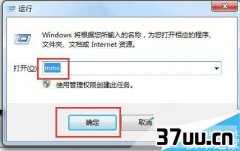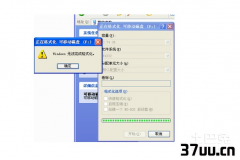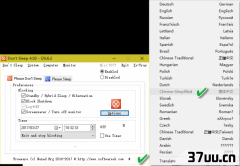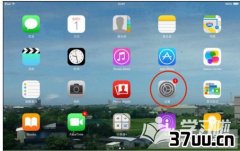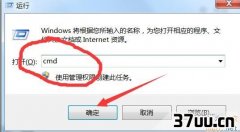磁盘分区win10,磁盘分区合并-
Win7虚拟磁盘的使用技巧一、通过磁盘管理工具创建虚拟磁盘虚拟硬盘的格式有动态扩展和固定大小两种,其中动态扩展项表示Win7系统会根据保存的数据动态调节大小,固定大小项则表示虚拟磁盘的大小是固定的。
1、在Win7系统中单击开始运行,在运行窗口文本框中输入 diskmgmt.msc并回车;
2、在打开的磁盘管理窗口中单击操作创建VHD,弹出创建和附加虚拟磁盘窗口;
3、单击浏 览按钮,弹出浏览虚拟磁盘文件窗口,设置好保存位置和文件名,单击保存;
4、返回创建和附加虚拟磁盘窗口,设置虚拟盘的容量,选择虚拟磁盘格式,最后单击确定按钮(如图1),此时磁盘管理中会新增一个名为磁盘1的虚拟磁盘。
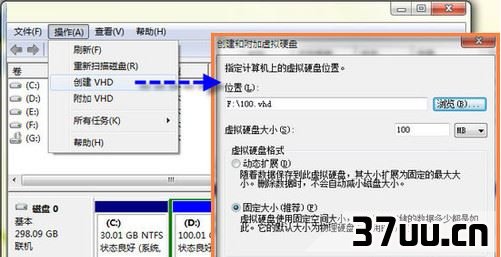
二、虚拟磁盘的初始化完成了第一步我们就创建好了一个虚拟磁盘,大家会发现在win7系统中创建虚拟磁盘并不难,但刚创建好的虚拟磁盘得进行初始化之后才能使用。
1、鼠标右键单击磁盘1,在弹出的快捷菜单中选择初始化磁盘;
2、打开初始化磁盘窗口,勾选磁盘,选择分区形式,单击确定按钮(如图2),即完成了虚拟磁盘的初始化。

三、虚拟盘符的创建虚拟磁盘创建好了,也初始化成功之后,接下来我们还要为虚拟磁盘分配一个盘符。
1、右击新建好并经过初始化的虚拟磁盘,在弹出的菜单中选择新建简单卷,启动新建简单卷向导;
2、在向导带领下指定卷大小、分配驱动器号、格式化,最后单击完成按钮,完成卷的创建,打开计算 机窗口,即可看到虚拟磁盘了(如图 3)。
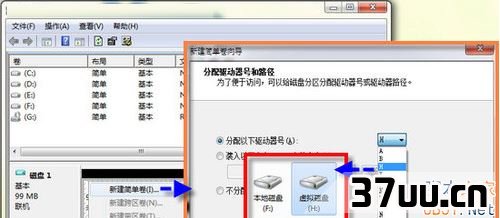
四、虚拟盘的关闭和删除以上关于win7系统虚拟磁盘的创建大家学会了吧,那么接下来为大家介绍的是就如何关闭和删除win7系统虚拟磁盘!1、打开磁盘管理窗口,鼠标右键单击 虚拟磁盘图标,在弹出菜单中选择脱机,即可暂时关闭虚拟磁盘,如果要使用,则进入磁盘管理窗口,右击虚拟磁盘,选择联机,即可恢复。
2、如果想要彻底删除虚拟磁盘,则可进入磁盘管理窗口右击虚拟磁盘图标,选择分离VHD,在弹出的分离虚拟硬盘窗口,单击确定按钮,即可彻底删除虚拟磁盘了。

分离虚拟磁盘时,如果勾选删除磁盘后删除虚拟硬盘文件,分离虚拟磁盘将彻底删除虚拟磁盘文件,如果不勾选删除磁盘后删除虚拟硬盘 文件,分离虚拟磁盘将保留虚拟磁盘文件,以后要创建虚拟磁盘,只要进入磁盘管理窗口,单击操作附加VHD,将虚拟磁盘文件导入即可生成虚拟磁盘。
版权保护: 本文由 巧沛儿 原创,转载请保留链接: https://www.37uu.cn/detail/329.html